Trong giới công nghệ, việc thay đổi cài đặt DNS thường được đề xuất như một cách hiệu quả để tăng tốc độ duyệt internet. Với tư cách là một người đã từng hoài nghi về mức độ ảnh hưởng của một sự thay đổi đơn giản như máy chủ DNS có thể tác động đến tốc độ duyệt web, tôi đã quyết định tự mình thử nghiệm. Và kết quả đã thực sự khiến tôi ngạc nhiên.
Ngay cả với một đường truyền internet nhanh và ổn định, tôi vẫn thỉnh thoảng gặp phải tình trạng mạng chập chờn, tải chậm. Đang xem một bộ phim trực tuyến hay lướt các trang web yêu thích, đột nhiên thời gian tải trang kéo dài một cách khó chịu. Tôi đã thử kiểm tra tốc độ băng thông và xác nhận rằng đường truyền của mình vẫn ổn định, điều này càng khiến tôi bối rối hơn.
Tại Sao Tôi Quyết Định Cân Nhắc Thay Đổi DNS?
Sau một thời gian tìm hiểu, tôi phát hiện ra rằng máy chủ DNS của nhà cung cấp dịch vụ internet (ISP) có thể là nguyên nhân chính gây ra vấn đề này. DNS (Domain Name System), hay Hệ thống tên miền, có chức năng giống như một cuốn danh bạ điện thoại khổng lồ trên internet. Khi bạn nhập một địa chỉ trang web như thuthuathuuich.com vào trình duyệt, máy chủ DNS sẽ tra cứu địa chỉ IP tương ứng và chuyển yêu cầu của bạn đến một trong những máy chủ gần nhất của website đó.
Vấn đề nằm ở chỗ, nhiều ISP sử dụng các máy chủ DNS quá tải và đôi khi được bảo trì kém, dẫn đến tình trạng tắc nghẽn. Ngay cả khi bạn có tốc độ internet nhanh, việc tra cứu DNS chậm sẽ khiến trải nghiệm duyệt web trở nên ì ạch, vì trình duyệt của bạn phải chờ đợi lâu hơn để xác định nơi gửi yêu cầu.
DNS là gì và tại sao nó quan trọng?
Để dễ hình dung, hãy tưởng tượng internet là một mạng lưới đường sá rộng lớn. Mỗi trang web, mỗi dịch vụ trực tuyến đều có một địa chỉ cụ thể là địa chỉ IP (ví dụ: 172.217.160.142 cho Google). Tuy nhiên, việc ghi nhớ những dãy số phức tạp này là bất khả thi với người dùng. Đó là lúc DNS phát huy tác dụng. Nó dịch các tên miền dễ nhớ (ví dụ: google.com) thành địa chỉ IP mà máy tính có thể hiểu được. Khi DNS hoạt động kém hiệu quả, quá trình “dịch” này sẽ bị chậm lại, ảnh hưởng trực tiếp đến tốc độ tải trang.
Tình trạng mạng internet của tôi và nghi ngờ về DNS của ISP
Mặc dù có gói cước internet tốc độ cao, tôi vẫn thường xuyên gặp phải tình trạng giật lag, thời gian phản hồi chậm khi truy cập các trang web có nhiều nội dung đa phương tiện. Sau khi tìm hiểu về vai trò của DNS, tôi bắt đầu đặt ra nghi vấn liệu máy chủ DNS mặc định của ISP có phải là thủ phạm. Đây là một vấn đề phổ biến mà nhiều người dùng internet tại Việt Nam cũng có thể gặp phải, khi máy chủ DNS của các nhà mạng đôi khi không được tối ưu hóa tốt nhất cho tất cả người dùng, hoặc bị quá tải vào giờ cao điểm.
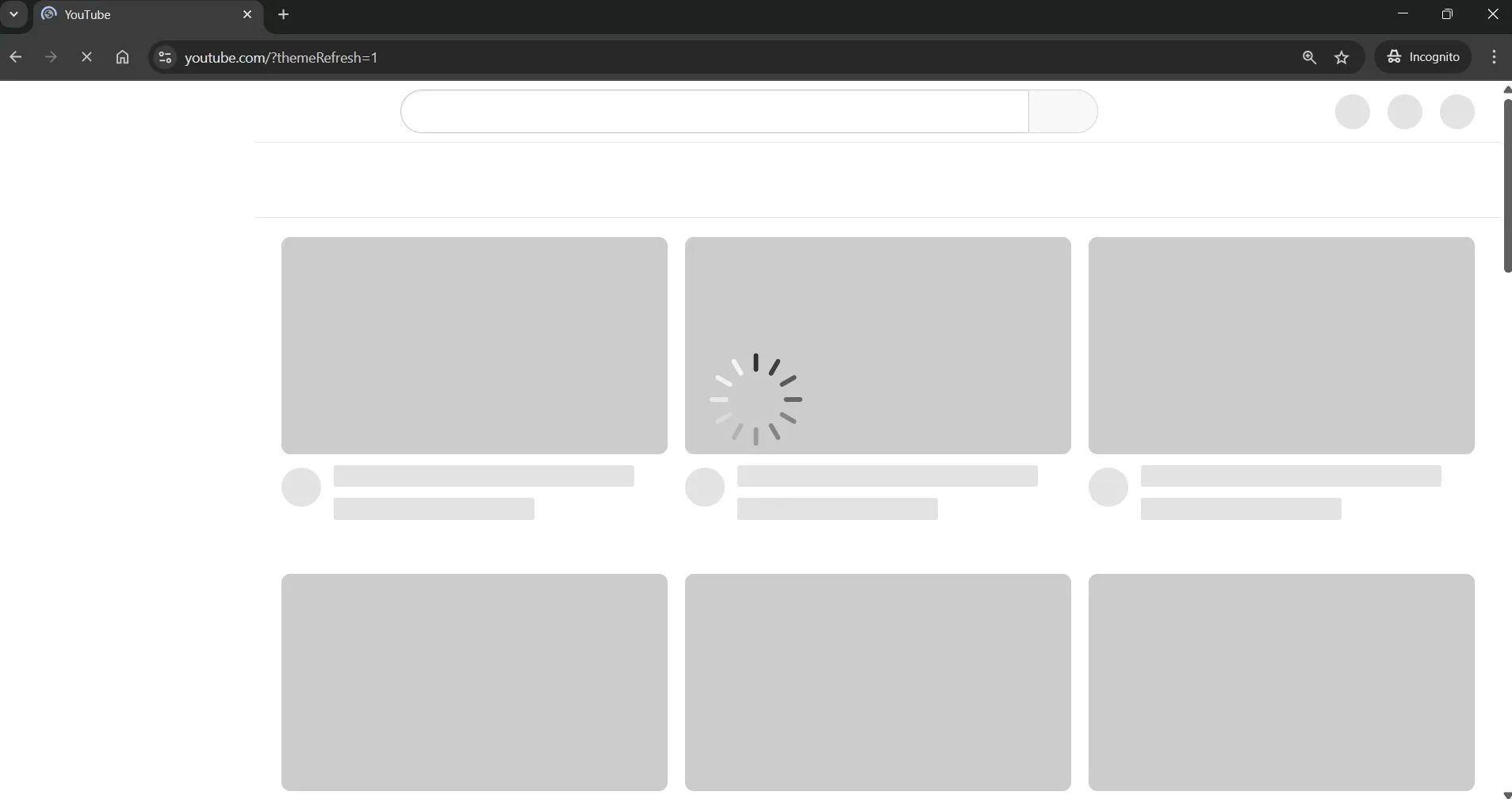 Hình ảnh thể hiện thời gian tải chậm trên các trang web và ứng dụng video như YouTube, với biểu tượng xoay vòng chờ tải
Hình ảnh thể hiện thời gian tải chậm trên các trang web và ứng dụng video như YouTube, với biểu tượng xoay vòng chờ tải
Xác định máy chủ DNS nhanh nhất với GRC DNS Benchmark
Để kiểm chứng giả thuyết của mình, tôi đã thử nghiệm hiệu suất DNS của ISP so với các lựa chọn thay thế. Tôi tải xuống công cụ GRC’s DNS Benchmark, một phần mềm miễn phí cho phép so sánh hiệu suất của máy chủ DNS hiện tại với hơn 200 nhà cung cấp DNS công cộng khác nhau cùng một lúc. Kết quả thật sự rõ ràng: máy chủ DNS của Google (8.8.8.8 và 8.8.4.4) liên tục cho thấy thời gian phản hồi nhanh nhất tại vị trí của tôi, tiếp theo sát sao là Cloudflare (1.1.1.1).
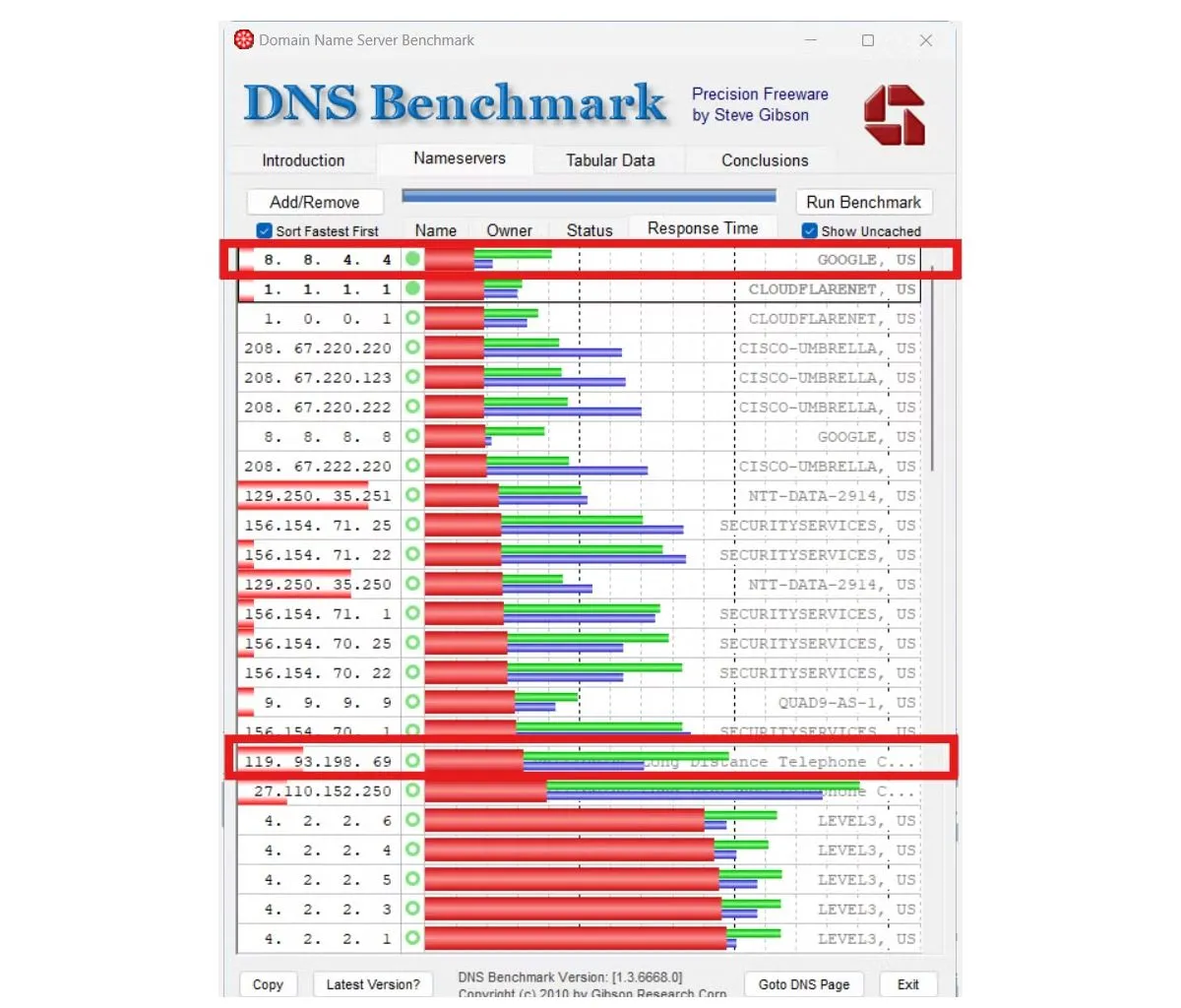 Kết quả kiểm tra hiệu suất DNS bằng công cụ GRC DNS Benchmark, so sánh tốc độ phản hồi của các máy chủ DNS khác nhau bao gồm Google, Cloudflare và DNS của nhà mạng
Kết quả kiểm tra hiệu suất DNS bằng công cụ GRC DNS Benchmark, so sánh tốc độ phản hồi của các máy chủ DNS khác nhau bao gồm Google, Cloudflare và DNS của nhà mạng
Điều thực sự thu hút sự chú ý của tôi là việc máy chủ DNS của ISP lại nằm ở vị trí thấp hơn nhiều trên biểu đồ, xác nhận nghi ngờ của tôi về nguyên nhân gây ra tình trạng duyệt web chậm chạp. DNS Benchmark cho thấy thời gian phản hồi tính bằng mili giây (ms), và mặc dù sự khác biệt có vẻ nhỏ, nhưng những độ trễ này cộng dồn lại, đặc biệt là trên các dịch vụ yêu cầu nhiều lần tra cứu DNS.
Không giống như sự hoài nghi trước đây của tôi về các “mẹo tăng tốc internet” kém hiệu quả, việc thay đổi DNS dường như có cơ sở khoa học và kỹ thuật rõ ràng. Khái niệm này hoàn toàn hợp lý: sử dụng các máy chủ DNS nhanh hơn, đáng tin cậy hơn có thể loại bỏ những sự chậm trễ không cần thiết mà tôi gặp phải khi duyệt web.
Hướng Dẫn Thay Đổi Cài Đặt DNS Trên Router và PC
Tôi muốn xem liệu việc chuyển đổi DNS có thực sự tạo ra sự khác biệt không, vì vậy tôi quyết định thiết lập DNS tùy chỉnh trên cả router và máy tính chính của mình. Tôi cấu hình cả hai để kiểm tra xem phương pháp nào hiệu quả hơn và đảm bảo laptop của tôi sẽ sử dụng DNS nhanh ngay cả khi kết nối với mạng công cộng.
Cấu hình DNS trên Router: Lợi ích cho toàn bộ mạng
Đầu tiên là router. Bạn có thể thay đổi DNS cho mọi thiết bị trong mạng của mình bằng cách truy cập giao diện web của router. Ưu điểm lớn nhất của việc này là bạn chỉ cần thực hiện một lần, và tất cả các thiết bị kết nối vào router (smartphone, laptop, Smart TV, thiết bị IoT…) đều sẽ tự động hưởng lợi từ máy chủ DNS mới mà không cần lặp lại quá trình trên từng thiết bị.
- Tôi mở trình duyệt và nhập địa chỉ IP của router (đối với tôi là 192.168.1.1). Địa chỉ này có thể khác nhau tùy thuộc vào nhà sản xuất và mẫu router của bạn (thường là 192.168.0.1, 192.168.1.1, hoặc 192.168.2.1). Bạn có thể tìm thấy địa chỉ này dán ở mặt dưới của router.
- Sau khi đăng nhập (sử dụng tên người dùng và mật khẩu mặc định hoặc do bạn đã thay đổi), tôi điều hướng đến phần Network > Interfaces > WAN > Advanced Settings. (Tùy thuộc vào nhãn hiệu và phần mềm của router, bạn có thể không thấy tùy chọn này hoặc một tùy chọn tương tự).
- Tôi bỏ chọn hộp kiểm “Use DNS servers advertised by peer” hoặc “Get DNS automatically from ISP”. Tùy chọn này giúp router không tự động nhận DNS từ nhà mạng nữa.
- Trong trường Use custom DNS servers hoặc DNS Server 1 / DNS Server 2, tôi nhập hai địa chỉ:
- DNS chính: 8.8.8.8 (Google Public DNS) hoặc 8.8.4.4 (Google Public DNS)
- DNS phụ: 1.1.1.1 (Cloudflare DNS)
- Sau khi lưu cài đặt và khởi động lại router, mọi thiết bị trong mạng của tôi đều tự động sử dụng các máy chủ DNS nhanh hơn này.
Cấu hình DNS trực tiếp trên PC (Windows 11): Linh hoạt cho từng thiết bị
Có một số trường hợp việc thiết lập DNS trực tiếp trên PC sẽ rất hữu ích, ví dụ như khi bạn sử dụng Wi-Fi công cộng hoặc khi bạn cần sử dụng một dịch vụ DNS đặc biệt (như Smart DNS để truy cập nội dung bị giới hạn địa lý). Điều này đảm bảo rằng máy tính của bạn luôn sử dụng DNS tối ưu, bất kể bạn kết nối với mạng nào.
Cách 1: Qua Cài đặt (Settings) trên Windows 11
- Truy cập Settings (Cài đặt) > Network & Internet (Mạng & Internet) > Hardware Properties (Thuộc tính phần cứng) hoặc Advanced network settings (Cài đặt mạng nâng cao).
- Tại kết nối Wi-Fi hoặc Ethernet của bạn, tìm phần DNS Server Assignment (Gán máy chủ DNS) và chọn Edit (Chỉnh sửa).
- Chọn tùy chọn Manual (Thủ công), bật công tắc IPv4, và nhập:
- Preferred DNS (DNS ưu tiên): 8.8.8.8
- Alternate DNS (DNS thay thế): 1.1.1.1
- Nhấn Save (Lưu).
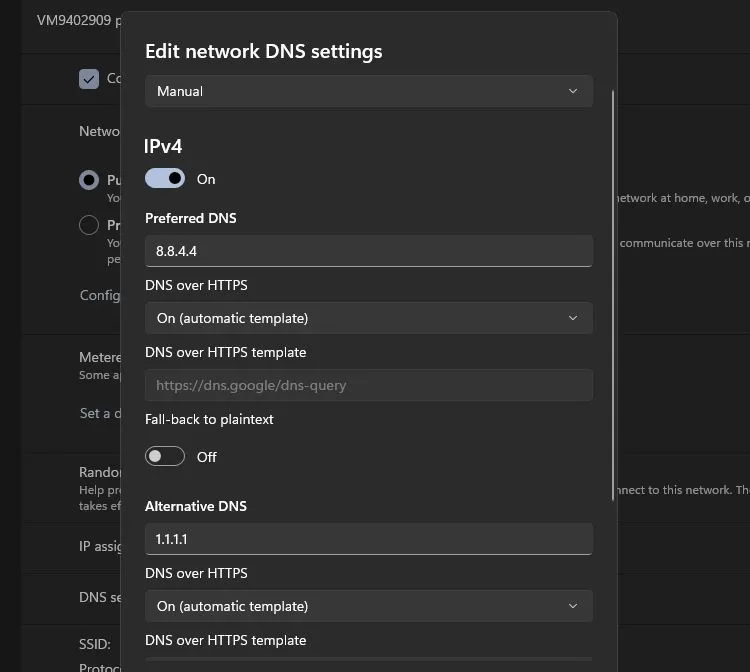 Giao diện cài đặt DNS trên Windows 11, hiển thị tùy chọn cấu hình thủ công địa chỉ IP cho máy chủ DNS ưu tiên và máy chủ DNS thay thế
Giao diện cài đặt DNS trên Windows 11, hiển thị tùy chọn cấu hình thủ công địa chỉ IP cho máy chủ DNS ưu tiên và máy chủ DNS thay thế
Cách 2: Qua Control Panel (Cách truyền thống)
Bạn cũng có thể thực hiện việc này thông qua Control Panel cổ điển nếu bạn quen thuộc với cách này hơn:
- Mở Control Panel (Bảng điều khiển), sau đó điều hướng đến Network and Sharing Center (Trung tâm Mạng và Chia sẻ) > Change adapter settings (Thay đổi cài đặt bộ điều hợp).
- Nhấp chuột phải vào kết nối mạng của bạn (Wi-Fi hoặc Ethernet), chọn Properties (Thuộc tính).
- Chọn Internet Protocol Version 4 (TCP/IPv4) và sau đó nhấp vào Properties (Thuộc tính).
- Chọn tùy chọn “Use the following DNS server addresses” (Sử dụng các địa chỉ máy chủ DNS sau) và nhập các địa chỉ DNS đã nêu ở trên (8.8.8.8 và 1.1.1.1). Nhấn OK để lưu.
Toàn bộ quá trình chỉ mất chưa đến mười phút, và ngay lập tức, PC của tôi bắt đầu sử dụng các máy chủ DNS mới.
So Sánh Hiệu Suất Internet Trước và Sau Khi Đổi DNS
Để đo lường tác động một cách chính xác, tôi đã thử nghiệm nhiều hoạt động trực tuyến khác nhau trước và sau khi thay đổi DNS. Kết quả thu được thực sự hứa hẹn.
Kết quả đo lường cụ thể: Thời gian phản hồi DNS
Trước khi chuyển sang Google DNS, công cụ DNSPerf cho thấy máy chủ DNS của ISP tôi phản hồi trong khoảng 76ms khi phân giải một tên miền chuẩn. Sau khi triển khai Google DNS (8.8.8.8 và 8.8.4.4), cùng một bài kiểm tra cho thấy thời gian phản hồi đã giảm xuống chỉ còn 32ms. Các thử nghiệm tiếp theo trên các trang web khác nhau cũng cho kết quả tương tự, với mức giảm đáng kể về độ trễ. Điều này cho thấy sự cải thiện rõ rệt trong khâu “dịch địa chỉ” của DNS.
 Màn hình hiển thị kết quả kiểm tra tốc độ DNS sau khi chuyển sang Google DNS, với thời gian phản hồi được cải thiện đáng kể
Màn hình hiển thị kết quả kiểm tra tốc độ DNS sau khi chuyển sang Google DNS, với thời gian phản hồi được cải thiện đáng kể
Trải nghiệm duyệt web thực tế: Sự khác biệt đáng kinh ngạc
Sự cải thiện đáng chú ý nhất đến khi tôi duyệt các trang web nặng hình ảnh hoặc các trang web tải nội dung từ nhiều tên miền khác nhau. Ví dụ, một trang web mua sắm trực tuyến địa phương mà trước đây phải mất 5-6 giây để tải hoàn toàn, giờ đây dường như chỉ mất khoảng một nửa thời gian (sau khi xóa bộ nhớ cache DNS). Hình ảnh, nút bấm và mô tả sản phẩm hiện xuất hiện gần như ngay lập tức, khiến trải nghiệm duyệt web trở nên mượt mà và nhanh nhạy hơn rất nhiều.
Đối với các dịch vụ streaming video, kết quả lại khá đa dạng. Netflix và YouTube không có sự giảm giật, lag hay tình trạng đệm video nào đáng kể so với trước đây. Điều này có thể là do các nền tảng này sử dụng mạng phân phối nội dung (CDN) lớn, giúp tối thiểu hóa tác động của DNS đến việc tải video thực tế. Tuy nhiên, việc duyệt thư viện phim và chuyển đổi giữa các video vẫn có cảm giác phản hồi nhanh hơn một chút.
Điều thú vị là sự cải thiện được cảm nhận rõ rệt nhất trên các thiết bị cũ của tôi. Chiếc máy tính bảng Amazon Fire HD 10 đời cũ của tôi đột nhiên duyệt web phản hồi nhanh hơn đáng kể, cho thấy rằng DNS hiệu quả đặc biệt có lợi cho các thiết bị có sức mạnh xử lý hạn chế.
Lợi Ích Bổ Sung và Những Hạn Chế Nhỏ Khi Đổi DNS
Ngoài việc tăng tốc độ, có những lợi ích khác khi tôi chuyển đổi DNS mà ban đầu tôi không nhận ra.
Nâng cao quyền riêng tư và bảo mật trực tuyến
Một lý do quan trọng khác để thay đổi DNS là cải thiện quyền riêng tư và bảo mật. Khi sử dụng Google DNS (hoặc Cloudflare DNS), ISP của tôi không còn có thể theo dõi mọi trang web tôi truy cập thông qua các yêu cầu DNS. Chính sách quyền riêng tư của Google đối với DNS công cộng của họ cũng rõ ràng hơn so với các điều khoản mơ hồ của ISP tôi về việc thu thập dữ liệu (chính sách của ISP bạn có thể khác, hãy kiểm tra kỹ).
Google DNS cũng có các biện pháp phòng thủ tích hợp chống lại một loạt các mối đe dọa trực tuyến. Đầu tiên, nó hỗ trợ DNSSEC, giúp ngăn chặn tin tặc chuyển hướng bạn đến các phiên bản trang web giả mạo (còn gọi là tấn công cache poisoning). Nó cũng chặn quyền truy cập vào các tên miền độc hại và trang web lừa đảo đã biết, vì vậy nếu bạn vô tình nhấp vào một liên kết đáng ngờ, nhiều khả năng Google DNS sẽ chặn kết nối trước khi bất kỳ điều gì tồi tệ xảy ra. Hơn nữa, với DNS-over-HTTPS (DoH) và DNS-over-TLS (DoT), các truy vấn DNS của bạn được mã hóa, khiến bất kỳ ai cũng khó có thể theo dõi việc duyệt web của bạn hoặc can thiệp vào các yêu cầu khi chúng đang được truyền.
Những vấn đề nhỏ có thể gặp phải
Tuy nhiên, việc chuyển đổi không hoàn toàn liền mạch. Sau khi thay đổi DNS mặc định, một số dịch vụ dựa trên vị trí địa lý đã ngừng hoạt động như mong đợi. Ví dụ, ứng dụng thời tiết của tôi đôi khi hiển thị dữ liệu cho các thành phố cách xa nơi tôi thực sự đang ở, trừ khi tôi cấp quyền truy cập vị trí (mà tôi thường tránh). Một số dịch vụ streaming cũng tạm thời cho rằng tôi đang ở một khu vực khác. Những vấn đề này chỉ xảy ra thỉnh thoảng, vì vậy chúng không làm phiền tôi nhiều, nhưng trải nghiệm của bạn có thể khác.
Kết Luận
Tổng kết lại, từ một người từng hoài nghi, tôi đã hoàn toàn bị thuyết phục bởi những lợi ích mà việc thay đổi DNS mang lại. Đây không chỉ là một “mẹo vặt” mà là một giải pháp kỹ thuật có cơ sở, giúp tối ưu hóa kết nối internet của bạn một cách đáng kể, đặc biệt khi máy chủ DNS mặc định của nhà mạng không đạt hiệu suất tối ưu. Mặc dù có thể phát sinh một vài vấn đề nhỏ liên quan đến định vị địa lý, nhưng những cải thiện về tốc độ, quyền riêng tư và bảo mật hoàn toàn xứng đáng để thử. Nếu bạn đang gặp phải tình trạng internet chậm chạp, hay đơn giản là muốn tối ưu hóa trải nghiệm duyệt web của mình, việc cân nhắc thay đổi DNS sang các dịch vụ công cộng uy tín như Google DNS hay Cloudflare DNS chắc chắn là một bước đi đáng giá.
Hãy thử áp dụng những hướng dẫn trên và chia sẻ trải nghiệm của bạn trong phần bình luận bên dưới, liệu việc thay đổi DNS có thực sự “thay đổi cuộc chơi” cho tốc độ internet của bạn không nhé!


